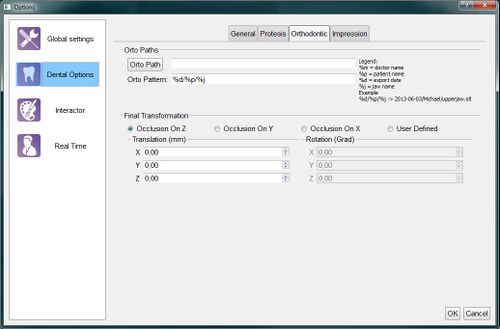Difference between revisions of "Dental Options Dental/pt-br"
| Line 41: | Line 41: | ||
[[Arquivo:Dental_2_5_opções_dental_geral.jpg|centro]] | [[Arquivo:Dental_2_5_opções_dental_geral.jpg|centro]] | ||
| − | == | + | ==Ortodoncia, PPR e Moldagem== |
These three tabs are identical but applied to specific '''Structured Projects'''.<br/> | These three tabs are identical but applied to specific '''Structured Projects'''.<br/> | ||
Revision as of 17:46, 4 November 2015
Dental
This options section provides information on how the Step-By-Step wizard works, how to integrate the software with other CAD systems and how to configure the automatic export system for the structured projects.
Existem 5 subcategorias:
Geral
Na página Geral existem:
- A seção de gerenciamento de projetos com:
- Projeto Escaner : o trajeto onde o software salva todo o projeto criado pelo usuário
- Salvamento Automático : Se esta opção estiver marcada, o software irá automaticamente salvar o projeto após cada etapa principal (Aquisição, Alinhamento, Mesh Generation)
- Min RI número da amostra : o número mínimo de pontos válidos para uma aquisição. Todas as aquisições que têm menos pontos serão automaticamente descartadas.
- Multi-Die Parametros: a melhor forma de lidar com os parametros multi-die é usar a calibragem automática específica
- A seção de opções do assistente com:
- Verifique Alinhamento do Articulador : Se esta opção estiver marcada, o software irá mostrar o resultado do alinhamento com a articulação durante o Passo a Passo do Assistente
- Mostra Geração de malhas paralela : Se esta opção estiver marcada, o software irá mostrar ao usuário uma antiga função que tentou acelerar o passo-a-passo do assistente gerando as malhas mais rapidamente possível e não no específico passo de geração de malha
- Corte manual de munhões : Se esta opção estiver marcada, o software irá mostrar ao usuário uma etapa adicional de corte manual para cada munhão no projeto
- Auto Corte do Assistente onde a função de corte automático pode ser ativada / desativada para cada elemento suportado
Prótese
Esta página configura como o software se integra com a plataforma CAD Exocad ou outro software CAD de Prótese. As configurações são:
- A Dental CAD section with:
- Implants : the path on the disk with all the implant libraries
- DentalCad : the Exocad DentalCadApp.exe path, used by the Auto Start Dental Cad feature
- Format : the format used by the software to export the meshes. For more information, check the Automatic Export page
- A Dental Number Settings section with an option to use the US (Universal) teeth numbering scheme instead of the default FDI numbering scheme
- A Final Trasformation section, better explained in the Final Transformation page
- Other Options like:
- Auto Start Dental Cad : if this option is checked, OpticalRevEng Dental will automatically start the CAD design after a succesful export to the Exocad CAD Platform
- Auto Close : if this option is checked, OpticalRevEng Dental will be automatically closed after a succesful export to the Exocad CAD Platform
- Separate Stumps : if this option is checked, every stump will be exported as a single file instead of being exported merged together with the rest of the jaw data
Ortodoncia, PPR e Moldagem
These three tabs are identical but applied to specific Structured Projects.
There are 2 sections:
- A seção de trajeto com:
- Trajeto : a pasta onde o software vai exportar os dados para este projecto específico. Se vazio, os dados serão exportados na pasta OpticalRevEng Projeto Dental
- Padrão : o diretório e o formato do nome do arquivo usado para salvar os arquivos no disco. Alguns caracteres especiais que começam com % serão substituídos por dados específicos provenientes do projeto, conforme mostrado na legenda.
- A seção Trasformação Final, melhor explicado no Final Transformação página